Loading ...
Loading ...
Loading ...
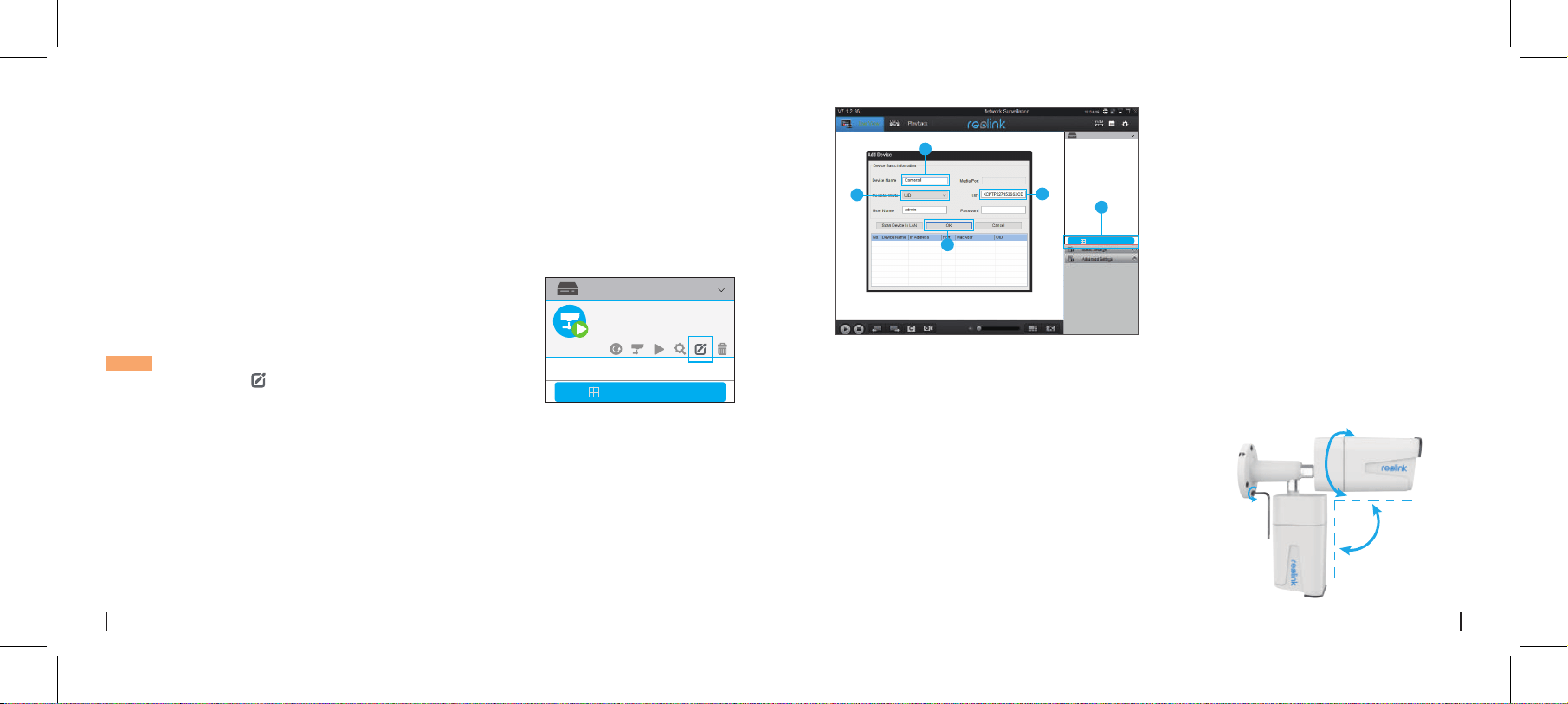
Descargue e instale el software Reolink Client desde nuestro sitio web oficial:
https://reolink.com/software-and-manual/.
Configure la cámara en Reolink Client (para PC)
50Spanish49 Spanish
Add Device
Device list
1
4
2
5
3
******
• Agregue la cámara en una red diferente (WAN)
1. Conecte su computadora al mismo enrutador al que está
conectada la cámara.
2. Inicie Reolink Client. La cámara se mostrará automáticamente
en la lista de dispositivos en LAN.
AVISO: si ha creado la contraseña de su cámara en la aplicación
Reolink, haga clic en “ ” el botón para ingresar la contraseña
correcta para iniciar sesión.
• Agregue la cámara en la misma red (LAN)
Add Device
Device list
Camera
State: password error
• Para cámaras Bullet PoE
Cómo ajustar la dirección de la cámara
1. Haga clic en "Agregar dispositivo" en el menú del lado derecho.
2. Elija "UID" como el modo de registro.
3. Escriba el UID de su cámara.
4. Cree un nombre para la cámara que se muestra en Reolink Client.
5. Ingrese la contraseña creada en la aplicación Reolink para iniciar sesión.
6. Haga clic en "Aceptar" para iniciar sesión.
1. Gire los tornillos con la llave y luego ajuste la cámara
en cualquier dirección.
90°
360°
1
Loading ...
Loading ...